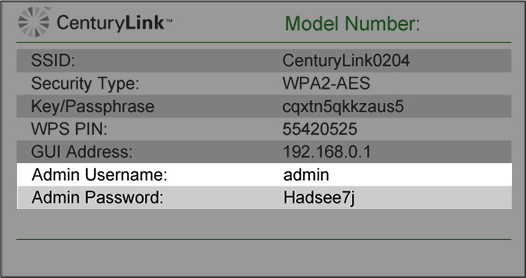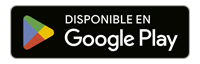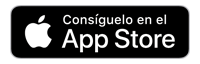Cómo modificar la configuración de Wi-Fi en el módem C3510XZ

Puedes acceder a la configuración de Wi-Fi del C3510XZ a través de la configuración de usuario del módem Zyxel. Sigue leyendo para ver cómo ingresar y ver o cambiar la configuración de seguridad de Wi-Fi. Configurar una contraseña de WiFi y/o un nombre de red (SSID) personalizado hace que tu red sea más segura y más fácil de reconocer.
Cómo administrar tu Wi-Fi a través de la configuración de usuario del módem
1. En una computadora o tableta que esté conectada a tu red de Quantum Fiber, abre un navegador web y escribe http://192.168.0.1 en la barra de direcciones.

2. Ingresa en la configuración de usuario segura (GUI) con tu usuario y contraseña de administrador. Estos datos figuran en la etiqueta pegada en un lado del módem. Estos son diferentes de tu nombre de red Wi-Fi (SSID) y contraseña (clave).
3. En la pantalla de inicio, ubica el bloque de Configuraciones de WiFi. Aquí encontrarás un resumen de tu información de red de WiFi, como por ejemplo si las bandas de frecuencia 2.4 GHz y 5 GHz están activadas o no, y el nombre de la red (SSID) y la contraseña para cada banda. Haz clic en la flecha en la esquina inferior del recuadro para editar estas configuraciones.
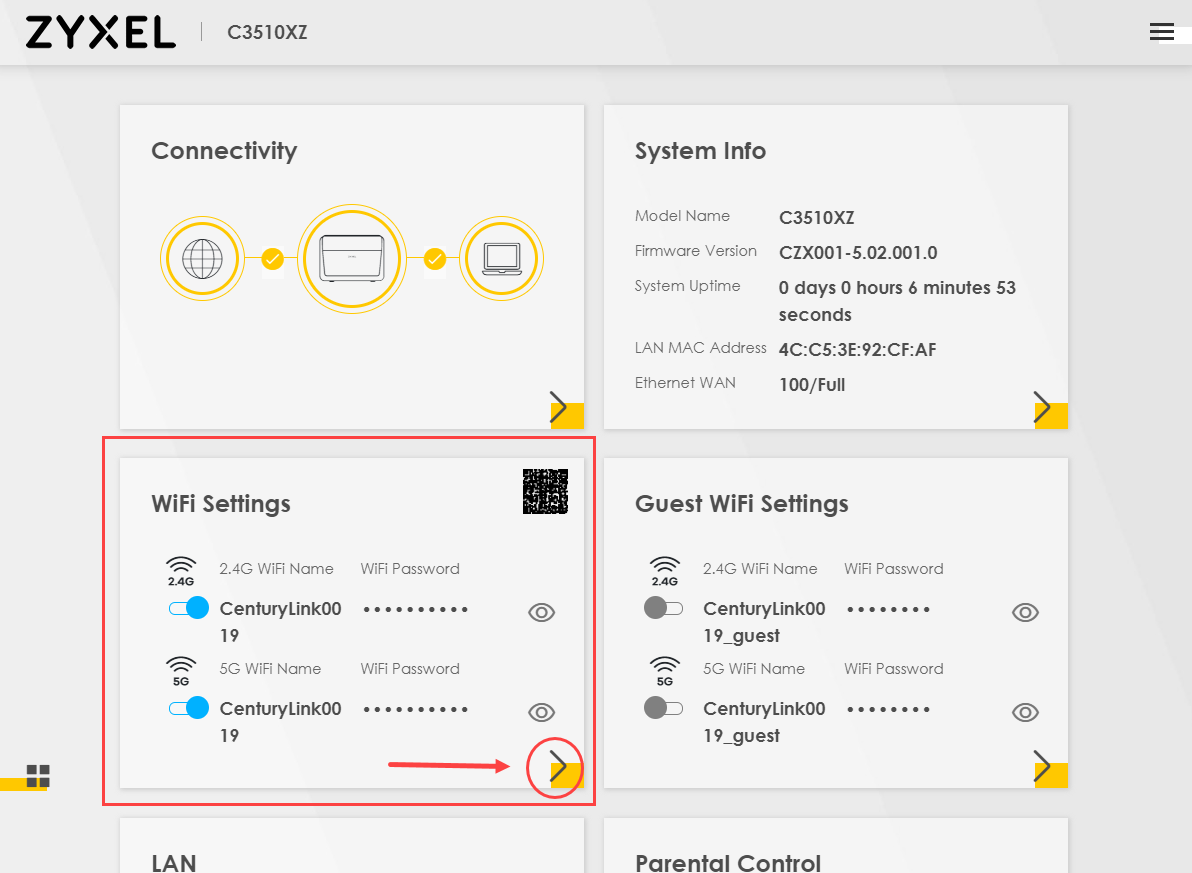
4. Ingresa un nombre personalizado para WiFi y/o la contraseña de WiFi. Deberás desmarcar la opción "Random Password" (Contraseña aleatoria) para poder ingresar tu propia contraseña. Haz clic en "Save" (Guardar) para habilitar la nueva configuración.
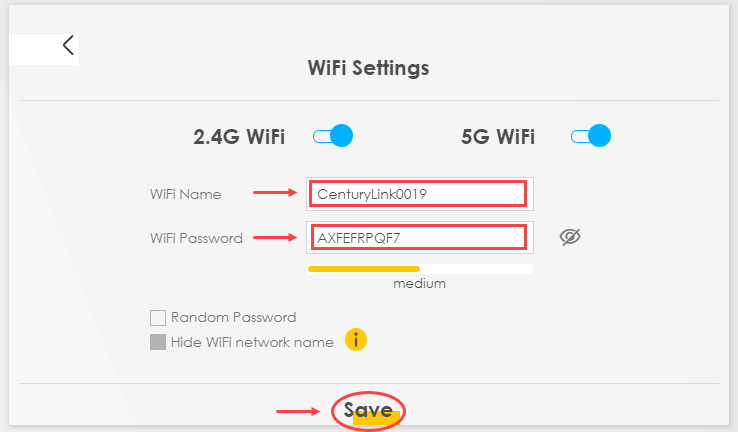
Tal vez tengas que reiniciar tu módem antes de que se active la nueva configuración. Una vez que se activaron, tendrás que reconectar los dispositivos de WiFi que estaban conectados con el nombre de la red y contraseña anteriores.
¿Necesitas más ayuda? Chatea con nosotros aquí, en la aplicación o desde el portal de la cuenta. Si lo prefieres, llamar, es una opción.
Temas relacionados
¿Fue útil esta información?